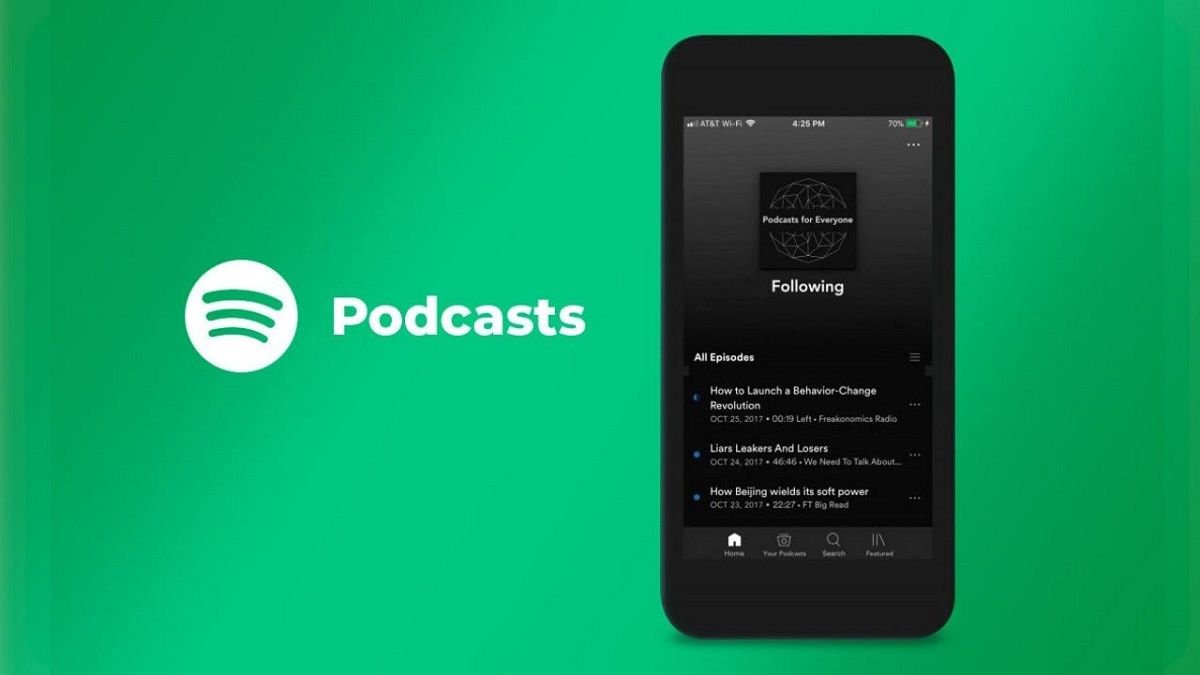在 Spotify,您可以使用免费或高级 Spotify 帐户发现并欣赏超过 7000 万首曲目、260 万个播客标题以及定制播放列表(例如 Discover Weekly 和 Release Radar)。您可以轻松打开 Spotify 应用程序,在设备上在线欣赏您喜爱的歌曲或播客。
但如果您没有互联网,则无法将 Spotify 流式传输到您的设备。在这种情况下,将歌曲和播客下载到离线库是在没有数据或 Wi-Fi 连接的情况下在设备上享受 Spotify 的一种方式。那么,如何将 Spotify 播客下载到您的设备上进行离线收听呢?请继续阅读。
第 1 部分:如何在移动设备上从 Spotify 下载播客
Spotify 可以让您将音乐和播客带到互联网无法到达的任何地方。对于 Premium,您可以下载专辑、播放列表和播客。幸运的是,您现在可以使用免费版本的 Spotify 下载播客。以下是如何在 Spotify 上下载播客。
先决条件:
- 互联网连接;
- 一部带有 Spotify 的手机;
- 免费或高级 Spotify 帐户。
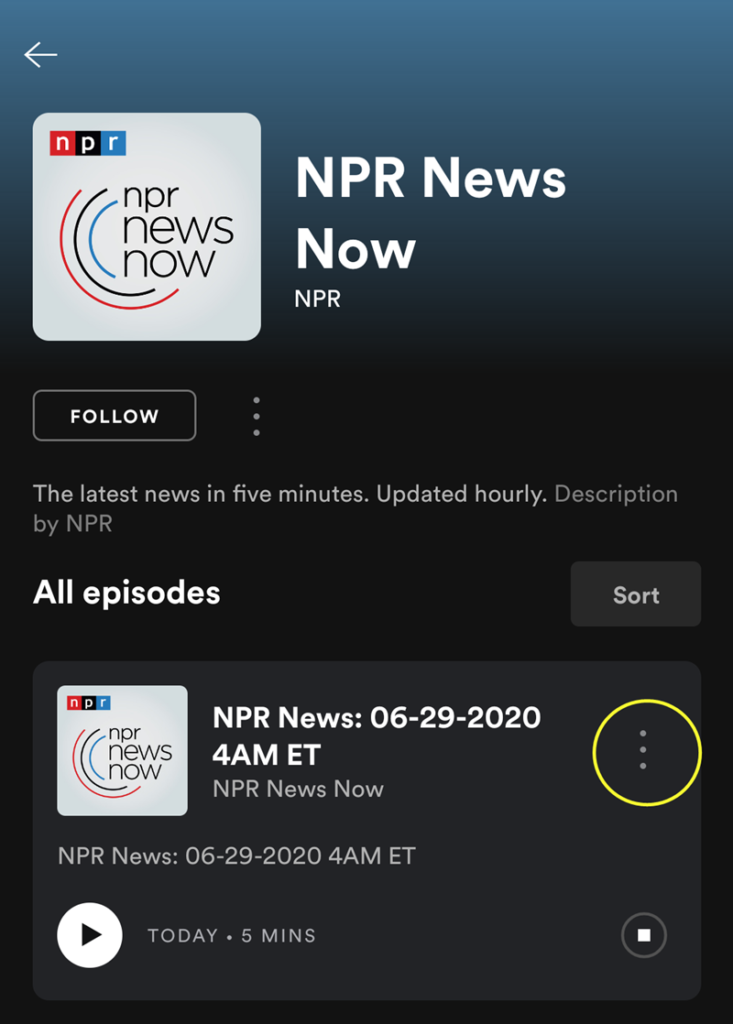
1) 打开 Spotify 移动应用程序,然后登录您的 Spotify 帐户。
2) 去 你的图书馆 并打开您要下载的播客。
3) 点击 下载 在 Android 上切换或在 iOS 上按向下箭头图标。
第 2 部分:如何在计算机上从 Spotify 下载播客
与移动设备不同的是,如果您使用免费版本的 Spotify,则无法将您喜爱的播客从 Spotify 下载到计算机上。要下载您喜欢的播客以供离线收听,您应该先升级到高级版。然后您可以按照以下步骤从 Spotify 下载播客。
先决条件:
- 互联网连接;
- 一台装有 Spotify 的电脑;
- Spotify Premium 订阅。

1) 启动 Spotify 桌面应用程序,然后登录您的 Premium 帐户。
2) 找到您想要下载到计算机上的播客并将其打开。
3) 单击剧集名称下方的向下箭头按钮。
笔记: Spotify 网络播放器现在不支持下载播客。
第 3 部分。将 Spotify Podcast 下载到 MP3 的快速解决方案
无论您是下载喜欢的专辑、播放列表还是播客,您都只能在订阅 Premium 期间在 Spotify 应用程序中收听这些下载的剧集。由于 Spotify 是一项基于订阅的服务,因此来自 Spotify 的所有音频均受数字版权管理保护,未经授权的设备不支持该服务。
要真正保留 Spotify 播客,您应该从 Spotify 中删除 DRM,并将 Spotify 播客保存为通用格式,而不是特殊的 OGG Vorbis 格式。那么,如何下载 Spotify 播客并将其从 OGG Vorbis 格式转换为通用格式?这里你确实需要第三方工具的帮助,比如 MobePas Music Converter。
Spotify 播客下载器
MobePas 音乐转换器 对于所有 Spotify 用户来说,这是一个出色的音频解决方案,无论您使用免费版本的 Spotify 还是订阅任何高级套餐。使用 MobePas Music Converter,您可以从 Spotify 下载歌曲、专辑、播放列表和播客,并将它们保存为六种流行的音频格式,如 MP3、AAC、FLAC 等。
凭借先进的解密技术,MobePas Music Converter 可以让您以 5 倍的更快转换速度从 Spotify 下载播客。同时,最重要的是,所有输出的音频都可以以100%原始音质和ID3标签保存,包括标题、艺术家、专辑、封面、曲目编号等。
MobePas 音乐转换器的主要特点
- 使用免费帐户轻松下载 Spotify 播放列表、歌曲和专辑
- 将 Spotify 音乐转换为 MP3、WAV、FLAC 和其他音频格式
- 保留 Spotify 音乐曲目的无损音质和 ID3 标签
- 以快 5 倍的速度从 Spotify 音乐中删除广告和 DRM 保护
如何使用 Spotify Music Converter 将 Spotify 下载到播客
步骤 1. 选择要下载的 Spotify 播客
首先,在计算机上打开 Spotify Music Converter。打开转换器后,Spotify 将自动加载,您必须选择要下载的播客。找到一个剧集后,您可以直接将剧集拖放到转换器中。或者,您可以将播客的链接复制并粘贴到搜索框中。

步骤 2. 设置输出音频参数
将要下载的剧集添加到转换器后,您需要配置音频参数。您必须单击菜单栏,然后将打开一个下拉菜单,只需选择“首选项”选项即可。在“转换”窗口中,选择 MP3 格式并设置比特率、采样率和通道。

步骤 3. 将播客从 Spotify 下载到 MP3
完成所有步骤后,单击转换器右下角的“转换”按钮。MobePas Music Converter 将从 Spotify 下载播客并将其保存到计算机上的文件夹中。完成下载过程后,您可以单击“已转换”图标来浏览所有下载的播客。

结论
如果您找到了想要离线收听的精彩播客,可以按照上述步骤将其下载到您的设备上。为了避免丢失下载内容,您需要每 30 天内至少上网一次,并保留 Spotify 上 Premium 的订阅。然而,通过使用 MobePas 音乐转换器 ,您可以将 Spotify 播客下载为 MP3 或其他格式以便永久保存。此外,您可以与其他人共享下载的内容并在任何设备或媒体播放器上播放。